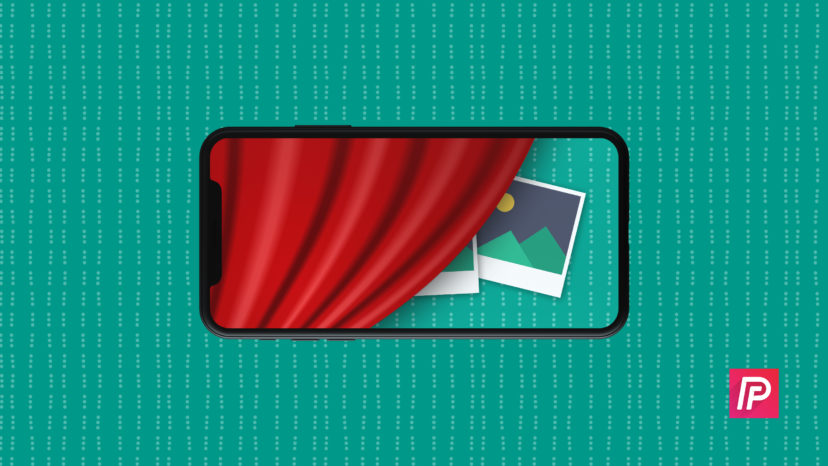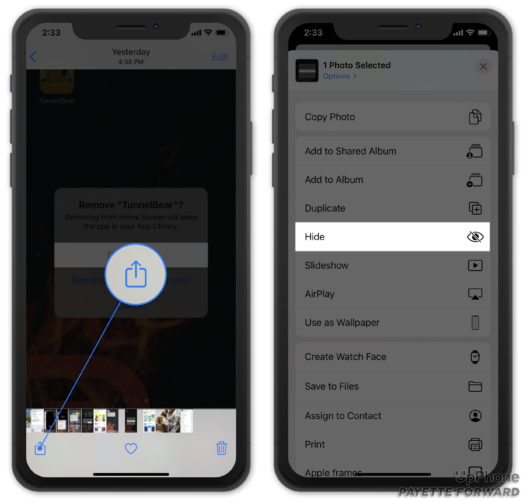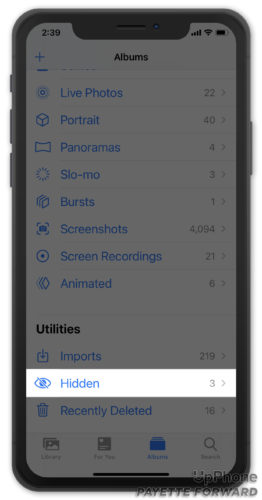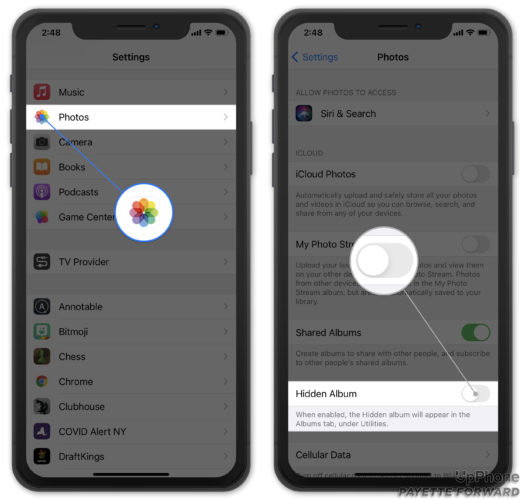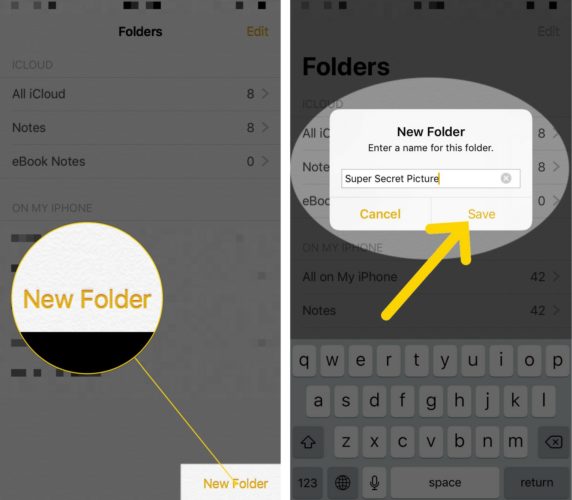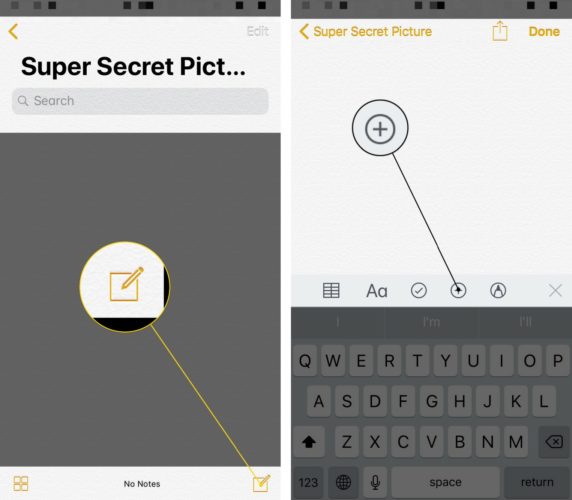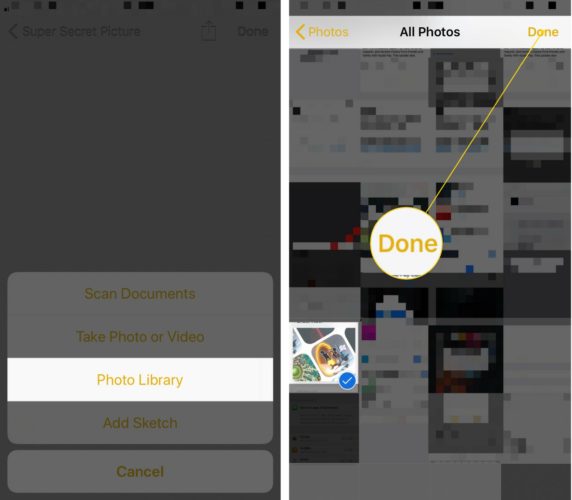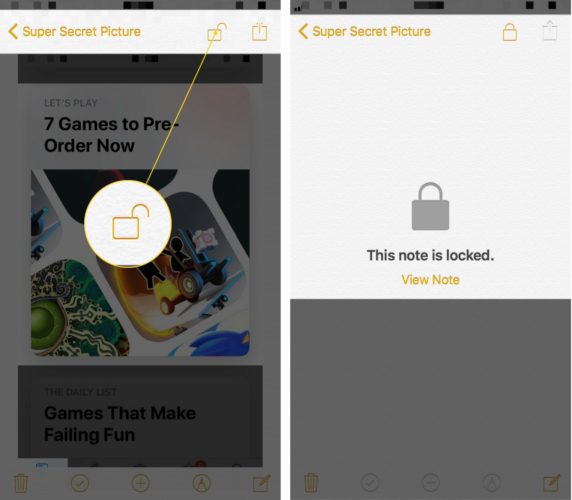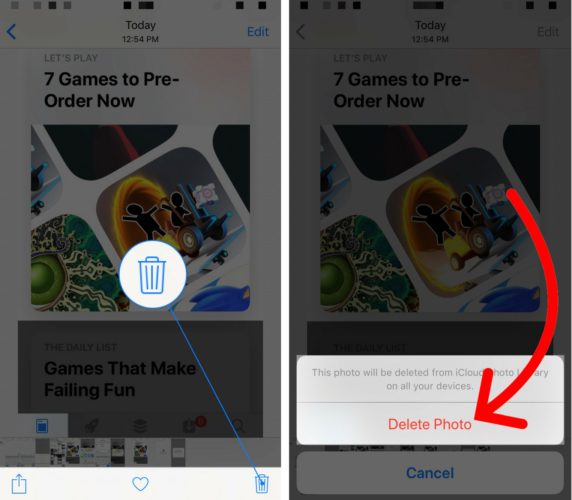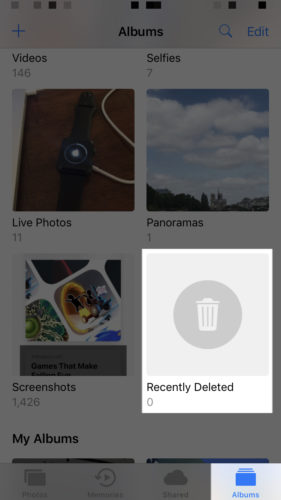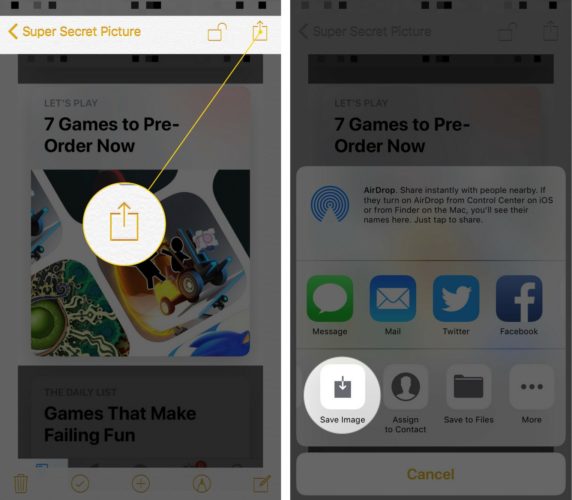Deseas ocultar tus imágenes para que nadie más pueda verlas cuando pidan prestado tu iPhone. Créame — usted no es el único que tiene imágenes vergonzosas en su iPhone. En este artículo, te mostraré cómo ocultar fotos en tu iPhone usando la aplicación Fotos o Notas.
¿Necesito Descargar Una Aplicación Para Ocultar Imágenes En Mi iPhone?
Muchos otros artículos te dirán que debes descargar una aplicación específica antes de poder ocultar fotos en tu iPhone. Sin embargo, puedes ocultar tus imágenes con la aplicación Fotos o Notas incorporada de tu iPhone. Sigue los pasos a continuación para aprender cómo proteger fotos en tu iPhone sin descargar una nueva aplicación.
Cómo Ocultar Fotos En La Aplicación Fotos
Abre Fotos y toca el álbum Recientes. Busca y toca la foto que deseas ocultar.
Después de abrir la foto, toca el botón Compartir en la esquina inferior izquierda de la pantalla. En el menú Compartir, desplázate hacia abajo y toca Ocultar. Toca Ocultar foto cuando tu iPhone te pida que confirmes que deseas ocultar la imagen.
Cuando ocultas una foto de esta manera, tu iPhone la almacena en un álbum con la etiqueta Oculto. Para acceder a este álbum, toca el botón Atrás en la esquina superior izquierda de Fotos hasta que regreses a la página Álbumes. Desplázate hacia abajo hasta la sección Utilidades para encontrar el álbum oculto.
Bien, Ahora, ¿Cómo Oculto El Álbum Oculto?
Es posible que tu foto no se sienta especialmente “oculta” si aún se puede acceder a ella desde la página Álbumes. Afortunadamente, el álbum de iPhone oculto también se puede ocultar para que no aparezca en la aplicación Fotos.
Para ocultar el álbum oculto, abre Ajustes y toca Fotos. Desplázate hacia abajo y apaga el interruptor junto a Álbum oculto. Hacer esto eliminará el álbum oculto de Fotos por completo, asegurandote que nadie más pueda ver tus fotos ocultas.
Cómo Ocultar Fotos Con La Aplicación De Notas
Comienza abriendo la aplicación Notas en tu iPhone y creando una nueva carpeta tocando Nueva carpeta en la esquina inferior derecha de la pantalla. Asigna un nombre a la carpeta — si estás tratando de ocultar fotos en tu iPhone, probablemente no quieras llamarla “Imagen súper secreta”.
Ahora que has creado la carpeta, tócala y crea una nueva nota tocando el botón de nueva nota en la esquina inferior derecha de la pantalla. En la nueva nota, toca el pequeño botón negro con el signo más sobre el teclado.
A continuación, toca Biblioteca de fotos y busca la imagen o imágenes que deseas ocultar en tu iPhone. Finalmente, toca Listo en la esquina superior derecha de la pantalla. Ahora, la imagen aparecerá dentro de la nota.
Para bloquear la nota y mantener tu imagen o imágenes seguras, toca el botón de compartir en la esquina superior derecha de la pantalla. A continuación, toca el botón Bloquear nota en el menú que aparece y configura una contraseña para la nota. Una vez que hayas configurado una contraseña, toca Listo en la esquina superior derecha de la pantalla.
Para bloquear tu nota y ocultar las fotos en tu iPhone, toca el botón de bloqueo en la parte superior de la pantalla. Sabrás que la nota se ha bloqueado cuando tu iPhone diga “Esta nota está bloqueada”. Cuando estés listo para desbloquear la nota, toca Ver nota e ingresa la contraseña.
Después de crear una nota para la imagen súper secreta de tu iPhone, no olvides volver a la aplicación Fotos y borrar la imagen. Para borrar una imagen en tu iPhone, abre la aplicación Fotos y toca la imagen que deseas eliminar. Luego, toca el botón de la papelera en la esquina inferior derecha de la pantalla y toca Eliminar foto.
Finalmente, asegúrate de ir a la carpeta Eliminados recientemente en la sección Álbumes de la aplicación Fotos y elimina la imagen allí también.
¿Puedo Volver A Guardar Mis Imágenes Ocultas En La Aplicación Fotos?
Sí, incluso si has eliminado la foto en tu iPhone, puedes volver a guardar la imagen en la aplicación Fotos desde la nota secreta que has creado. Abra la nota, luego toca el botón de compartir en la esquina superior derecha de la pantalla.
Luego, desliza el dedo de derecha a izquierda en el tercio inferior del menú que aparece hasta que veas Guardar imagen. Toca el botón Guardar imagen para guardar la imagen en la aplicación Fotos.
¡Nunca Verás Mis Fotos!
¡Has ocultado con éxito tus imágenes privadas para que nadie las encuentre nunca! Espero que compartas este artículo en las redes sociales para mostrar a tus amigos, familiares y seguidores cómo ocultar fotos en tu iPhone. Si tienes alguna otra pregunta sobre tu iPhone, no dudes en dejarla en la sección de comentarios a continuación.